使用 的用戶經常會用到藍牙鼠標藍牙耳機,在使用藍牙設備之前是需要安裝驅動的,有些電腦會自動安裝,有些則需要自己安裝。有用戶使用的是html' target='_blank'>win10系統 ,連接藍牙設備不能使用,在設置-設備中無藍牙選項,且在設備管理器中存在”未知USB設備(設備描述符請求失敗)”嘆號設備,出現這個問題很明顯需要自己下載驅動安裝。這邊小編跟大家介紹win10系統藍牙不能使用且設備管理器顯示未知usb設備的解決方法。
方法一:
1、到 品牌網址下載對應系統的驅動,以聯想為例,打開聯想驅動網址,輸入”主機編號”點搜索后下載對應系統下的藍牙驅動;

2、同時按下鍵盤Win+X組合鍵;

3、在屏幕左下角列出的菜單中,點擊“設備管理器”打開;
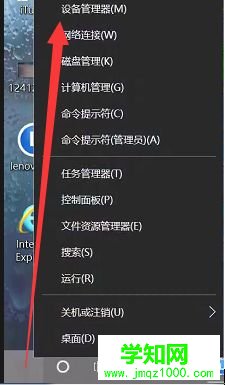
4、在“設備管理器”列表中,找到“通用串行總線控制器”打開。找到”未知USB設備(設備描述符請求失敗)”,右擊選擇“卸載”,勾選”刪除此設備的驅動程序軟件”(如果有該選項就勾選,無該選項跳過),點”確定”;
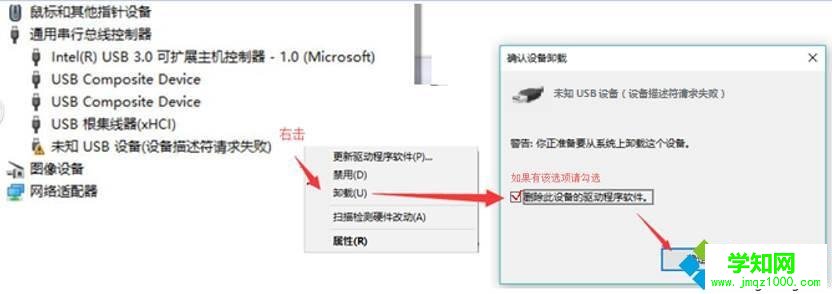
5、卸載完成后重啟電腦,并安裝下載好的藍牙驅動重啟后測試藍牙是否可以重新設置或使用。
方法二:此方案有風險,操作前請備份好您的重要數據
因藍牙功能集成在無線網卡中,可嘗試將無線網卡禁用后在啟用,讓系統重新識別藍牙硬件。
1、進入BIOS,將電腦關機,用取卡針捅一下電腦左側的一鍵恢復小孔,選擇BIOS Setup進入bios;

2、將Wireless LAN 修改成Disabled 關閉無線網卡
“右方向鍵”移動到configuration的選項,“下方向鍵”移動到Wireless LAN選項,敲擊“Enter鍵”,“下方向鍵“選擇Disabled選項,敲擊“Enter鍵” 修改成Disabled;
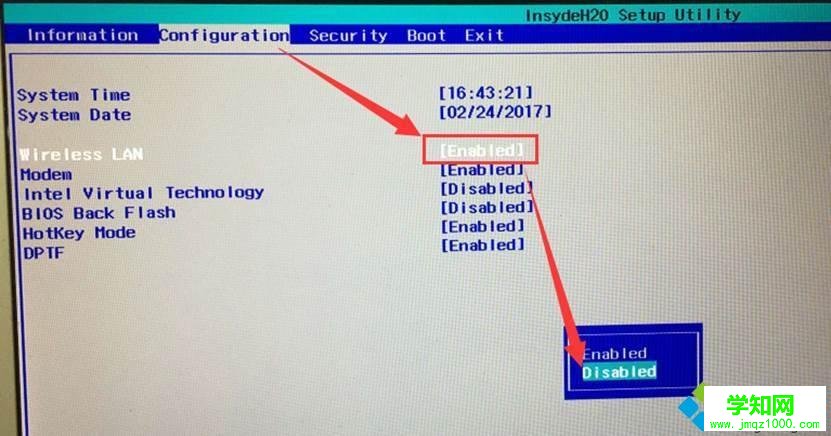
3、保存BIOS設置重啟
設置好后按”Fn+F10 或F10 鍵”選擇YES的選項,敲擊“Enter鍵”保存重啟;

4、等待電腦自動重啟進入桌面后關機,重新進入BIOS;
5、將Wireless LAN 修改成Enabled
“右方向鍵”移動到configuration的選項,“下方向鍵”移動到Wireless LAN選項,敲擊“Enter鍵”,“上方向鍵“選擇Enabled選項,敲擊“Enter鍵”修改成Enabled;

6、保存BIOS設置重啟
設置好后按”Fn+F10 或F10 鍵”選擇YES的選項,敲擊“Enter鍵”保存重啟;
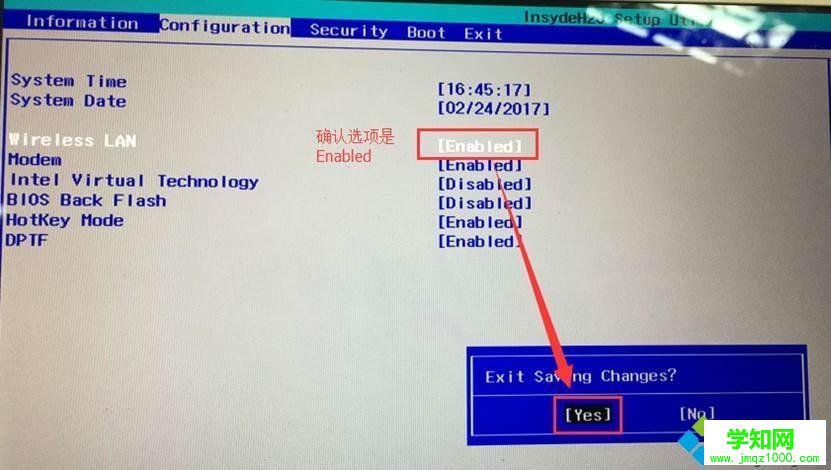
7、等待電腦自動重啟進入桌面,測試藍牙是否可以重新設置或使用。
以上就是win10系統無法使用藍牙設備并且設備管理器顯示未知usb設備的解決方法,有遇到這個問題的朋友可以參考這個方法解決。
鄭重聲明:本文版權歸原作者所有,轉載文章僅為傳播更多信息之目的,如作者信息標記有誤,請第一時間聯系我們修改或刪除,多謝。
新聞熱點
疑難解答